Por fin ha llegado la época navideña, lo que significa que es hora de que la gente se reúna y comparta su alegría. Hay una gran variedad de enfoques que puedes utilizar para conservar los recuerdos felices con tu familia y amigos. Puedes compartir melodías maravillosas con los demás haciendo fotografías, grabando vídeos, escribiendo o interpretándolas. Todos estos elementos se unirán para crear un gran recuerdo para una persona, sí, combinando varias imágenes, vídeos y melodías navideñas para crear una única película preciosa e impecable. Te voy a mostrar cómo construir un vídeo con fotografías y melodías navideñas en la siguiente sección.
Los vídeos navideños perfectos deben tener componentes preciosos, filtros, transiciones maravillosas y fotografías navideñas, y también deben incluir música navideña preciosa, como Jingle Bells, al final de cada vídeo. Un regalo fantástico para ofrecer a alguien querido es el regalo de los recuerdos, que no te costará ni un céntimo pero te proporcionará los sentimientos más ideales que ningún regalo del mundo puede proporcionarle. Un editor de vídeo de Navidad impecable que puede manejar todos estos aspectos de una manera fluida será necesario con el fin de combinar muchas fotografías y música en un solo proyecto de película. Recomiendo que utilices Filmora Video Editor en esta situación.
Guía paso a paso para hacer un vídeo fotográfico navideño con Filmora.
Este editor de vídeo para Windows (o Mac) no sólo une fotos, sino que también te permite añadir música a tus películas con el clic de un botón. La interfaz de este programa ha sido diseñada de tal manera que incluso los nuevos usuarios no tendrán que pasar por extensos tutoriales para aprender a usarlo con eficacia. La mayoría de las herramientas y opciones de Filmora Video Editor son visibles en la pantalla y se puede acceder a ellas con un solo clic del mouse.
Por qué elegir Filmora como tu creador de vídeos navideños
No podemos negar que hay muchos software de edición de vídeo en el mercado que proporcionan diversas características. Entonces, ¿por qué debemos elegir Filmora? Puedes encontrar las razones aquí.
● Dispone de un amplio número de opciones para importar material; puedes importar fotografías, películas y música de tu PC o de una carpeta, así como de iTunes, Facebook e incluso Instagram.
● En el programa hay disponibles hermosas transiciones para utilizar junto con estas fotografías navideñas.
● Además, los desarrolladores han integrado una función de pantalla dividida, que permitirá a los usuarios añadir varios elementos a la misma pantalla de una manera a la moda.
● Aparte de estas características, puedes importar las canciones de una carpeta de tu ordenador o de iTunes, o puedes utilizar las canciones que ya están en la colección de música de Filmora Video Editor.
Cómo hacer un vídeo navideño con fotos y música en sencillos pasos
Junto con todas estas increíbles capacidades, también incluye fascinantes efectos navideños y maravillosos componentes navideños que son especialmente relevantes para la época de las fiestas y que se pueden aplicar con un solo clic del mouse. Los elementos del movimiento navideño incluyen las medias y la barba de Papá Noel, así como árboles de Navidad, campanas y muchos más elementos. Todos estos aspectos se pueden poner en marcha sin encontrar ninguna dificultad. Una vez que hayas reunido todas tus fotografías y melodías navideñas favoritas en una única película ideal, podrás exportarla sin esfuerzo desde el programa con sólo pulsar un botón. Tienes la opción de exportar las películas en un formato adecuado, subirlas directamente a YouTube y Vimeo, o grabarlas en DVD.
Paso1 Descarga e instala la aplicación Christmas Video Maker.
Obtén la versión más actualizada del editor de vídeo Filmora, o actualiza desde una versión anterior a la versión más actualizada. La edición actual contiene magníficos elementos de movimiento navideño, efectos y melodías navideñas, todos los cuales se pueden encontrar en el sitio web. Tras la instalación, elije Versión completa en el menú desplegable, que mostrará todas las opciones disponibles en la pantalla.
Paso2 Importa videoclips navideños a tu ordenador.
Selecciona "Importar archivos multimedia aquí" en el menú desplegable para empezar a importar todas tus fotografías, música y películas navideñas al Editor de vídeo Filmora. Puedes importar imágenes desde un teléfono móvil o una carpeta, así como desde Facebook, Instagram y Flickr. Selecciona los archivos que deseas importar y, a continuación, haz clic en Cargar para iniciar el proceso de importación de los archivos.
Paso3 Arrastra y suelta los archivos en la línea de tiempo para combinarlos entre sí.
Ahora, arrastra y suelta las fotografías una a una en la línea de tiempo de Filmora Video Editor, donde aparecerán en la estación de trabajo. También puedes elegir varias fotografías y arrastrarlas al área de edición haciendo clic en el pequeño botón "+", como se demuestra en el ejemplo siguiente.
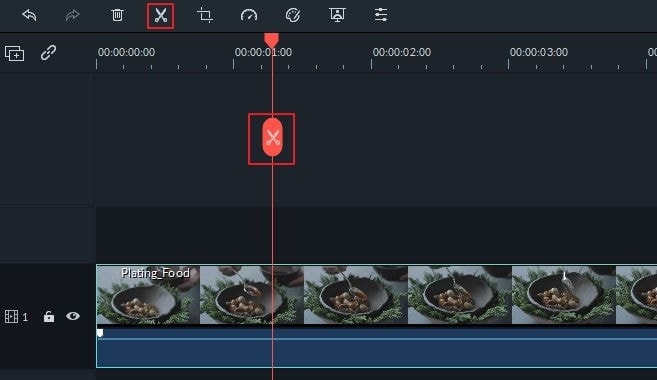
Paso4 Incorporar efectos de transición.
Las fotografías se pueden mover a la derecha o a la izquierda del área de edición una vez importadas. Se pueden crear bonitas transiciones entre las fotos eligiendo el icono Transiciones y a continuación, seleccionando una transición del menú desplegable. Ahora, desplaza la transición entre las dos fotos a una ubicación diferente.
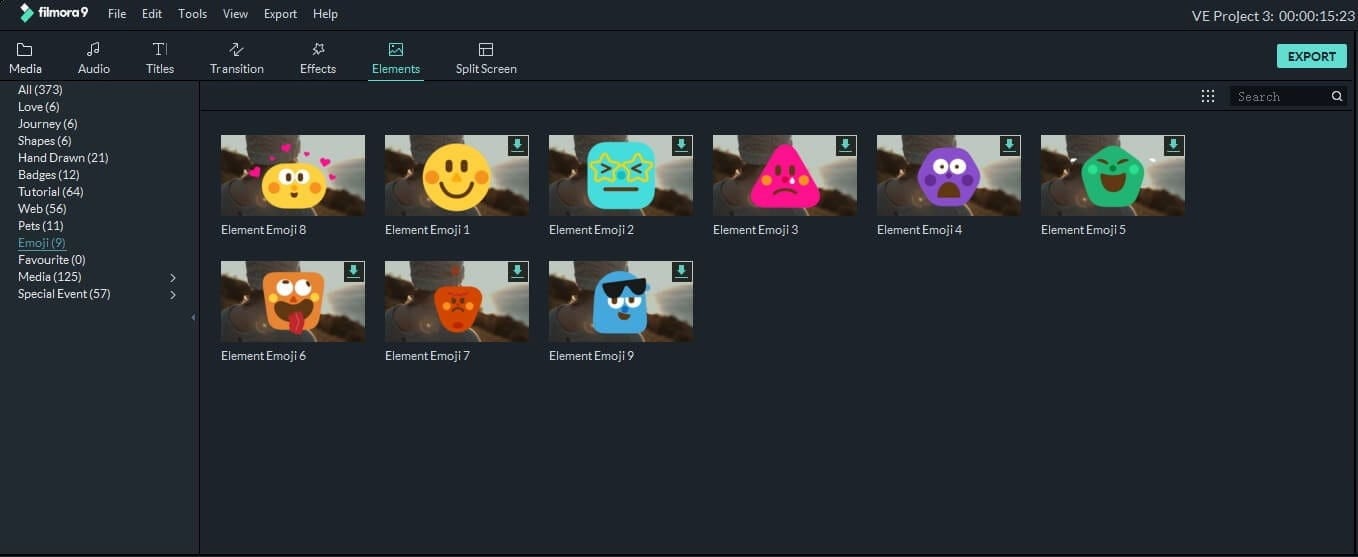
Paso5 Incluye música de fondo en tu vídeo navideño.
Una vez que tengas tus imágenes navideñas organizadas, puedes empezar a añadirles música navideña importando la música de tu colección de iTunes y arrastrándola al área de edición. También puedes hacer clic en el icono de música para ver la colección de música de Filmora Video Editor, y hacer doble clic en una pista para escuchar una vista previa de la melodía en Filmora Video Editor. Para añadir la pista a tus vídeos, haz clic en el botón "+" a la derecha del nombre de la pista.
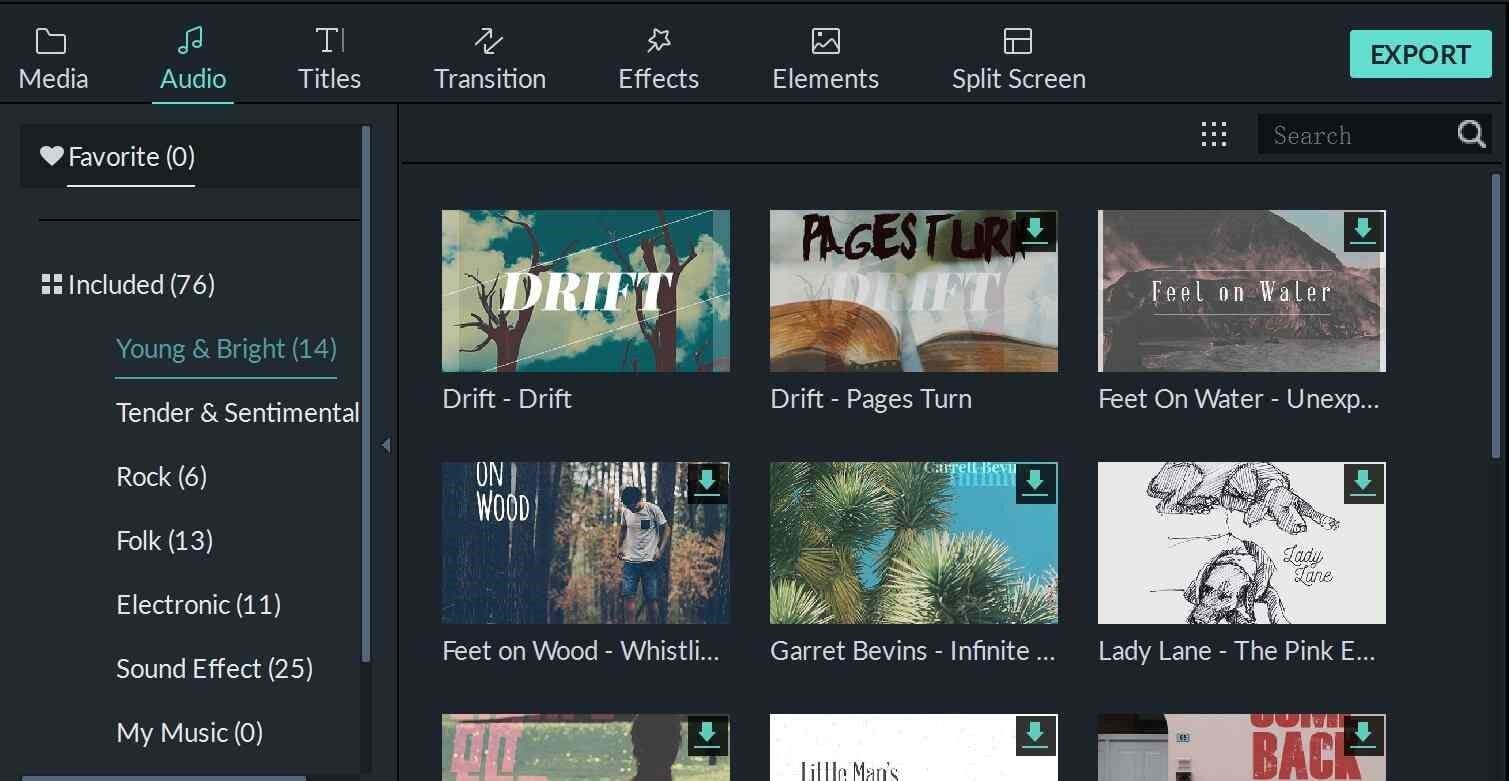
Paso6 Incluir una pantalla dividida.
Este paso es para aquellos que deseen añadir un efecto de pantalla dividida a su vídeo (añadir dos fotos en una pantalla). Selecciona Pantalla dividida en el menú desplegable, luego elige un estilo para tus fotografías y coloca varias fotos en secciones separadas. Dependiendo del estilo que elijas, habrá una zona de caída 1, una zona de caída 2 y una zona de caída 3 en la pantalla. Para aplicar el efecto de pantalla dividida, elige las fotografías y luego haz clic en el botón OK.
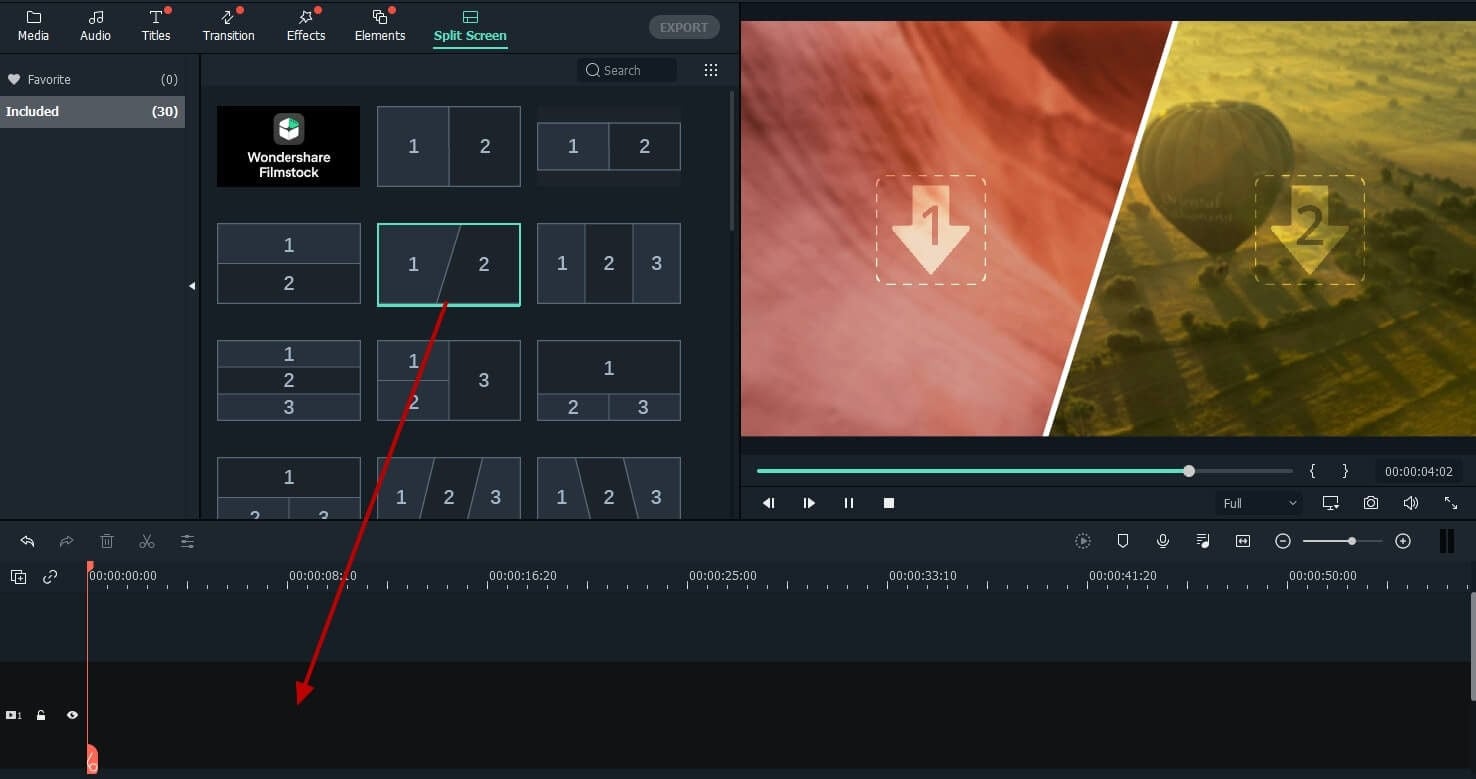
Paso7 exportar el vídeo de Navidad.
Este es el último paso para exportar el vídeo ideal desde Filmora Video Editor. Haz clic en el botón "Exportar", y se te presentará una selección de formatos de salida disponibles para elegir. Quizás la característica más ventajosa es que puedes elegir un dispositivo y Filmora Video Editor configurará automáticamente los parámetros específicos para ese dispositivo. También puedes enviar tus películas directamente a YouTube y Vimeo seleccionándolas de las opciones de exportación y haciendo clic en el botón correspondiente.
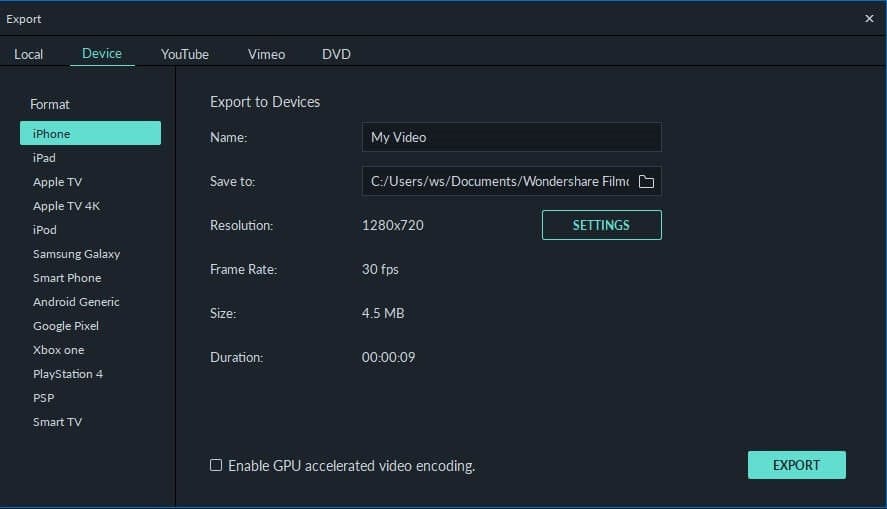
Conclusión
● En términos de software de edición de vídeo, Filmora es una de las opciones más fáciles de usar disponibles para los novatos. Wondershare Filmora es un editor de vídeo muy sencillo de usar. Esta herramienta es capaz de monitorizar minuciosamente el movimiento para construir fotogramas clave, lo que permite incluir animaciones a medida en el vídeo final de fotos navideñas. También se incluyen ajustes de color y sonido que ahorran tiempo, más de 300 efectos como filtros y componentes en movimiento, la posibilidad de cambiar el fondo y multiplicar la pantalla y, por si fuera poco, atajos de teclado para ayudarte a hacer las cosas de forma más eficiente. No hace falta decir que encontrar editores de vídeo decentes en el mercado es difícil; sin embargo, este programa consigue realizar las tareas más complejas con una interfaz de usuario sencilla. Su utilidad es tal que es aplicable no solo a novatos, sino también a expertos con cierto nivel de experiencia.
● Hacer todo lo posible para hacer pleno uso de la herramienta y obtener el máximo beneficio de ella. La aplicación está tratando de ampliar las capacidades de la herramienta y reproducir efectos que antes se lograban en premiere pro. Puedes obtener la versión más reciente de Filmora de forma gratuita visitando este enlace.


